win10怎么把3d对象文件删除 win10电脑的3d对象可以删吗
更新时间:2022-11-14 11:50:13作者:runxin
相信很多在使用win10电脑的用户,也都有发现自己系统中自带的3d对象文件存在,而对于我们来说几乎用不到这个文件夹,想要删除或者隐藏,因此一些用户就向小编咨询win10电脑的3d对象可以删吗?答案肯定是可以的,下面小编就来告诉大家win10把3d对象文件删除操作方法。
具体方法:
1.我们先来看一下打开我的电脑窗口,可以看到有3D对象等七个文件夹。
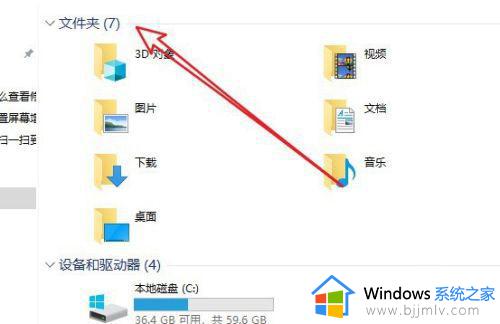
2.这时右键点击屏幕左下角的开始按钮,在弹出菜单中选择“运行”菜单。
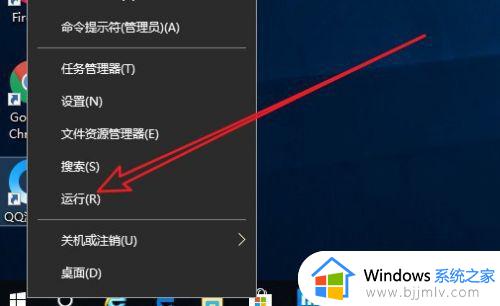
3.接着在打开的运行窗口中输入命令regedit。
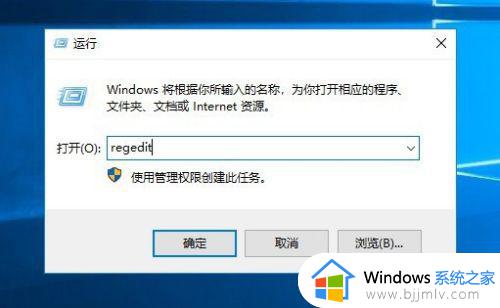
4.在打开的注册表编辑器窗口中找到NameSpace的注册表项。
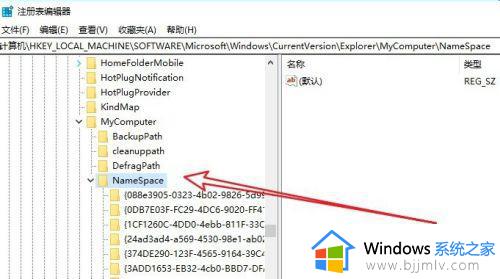
5.可以看到下面的有多个很长的注册表项,右键点击其中一个,在弹出菜单选择“删除”菜单项。
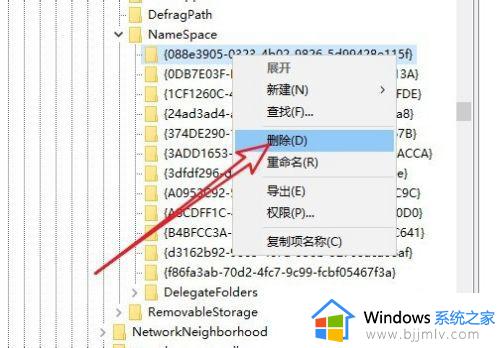
6.接着会弹出确认要删除的提示,点击“是”的按钮。
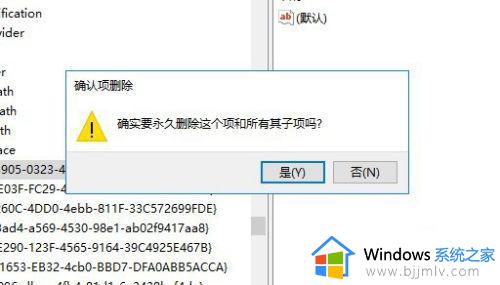
7.用同样的方法,我们也可以删除其它的几个注册表项。
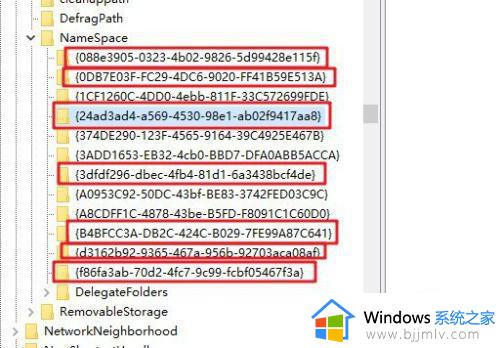
8.重新启动计算机后,可以看到原来的3D对象等文件夹已没有了。
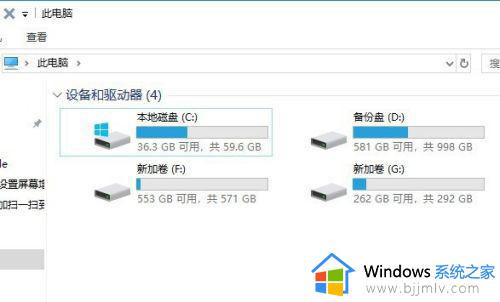
以上就是小编带来的win10把3d对象文件删除操作方法了,还有不清楚的用户就可以参考一下小编的步骤进行操作,希望能够对大家有所帮助。
win10怎么把3d对象文件删除 win10电脑的3d对象可以删吗相关教程
- 删除win10的packages文件夹方法 win10电脑package可以删除吗
- win10的c盘哪些文件可以删除 win10里c盘里什么文件可以删
- win10的packages可以删除吗 win10电脑package怎么删除
- win10driver可以删吗d盘 win10d盘drivers文件夹可以删除吗
- win10文件名对目标文件夹可能太长不能删除如何解决
- win10被调用的对象已与其客户端断开连接怎么办 win10开机显示被调用的对象已与其客户端断开连接如何修复
- win10怎么删除更新的文件 怎么把win10的更新文件删除
- win10虚拟内存怎么删除 win10虚拟内存可以删除吗
- pagefilesys可以删吗win10 win10的pagefilesys怎么删除
- windows10电脑c盘哪些文件可以删除 win10系统c盘哪些文件可以删
- win10如何看是否激活成功?怎么看win10是否激活状态
- win10怎么调语言设置 win10语言设置教程
- win10如何开启数据执行保护模式 win10怎么打开数据执行保护功能
- windows10怎么改文件属性 win10如何修改文件属性
- win10网络适配器驱动未检测到怎么办 win10未检测网络适配器的驱动程序处理方法
- win10的快速启动关闭设置方法 win10系统的快速启动怎么关闭
热门推荐
win10系统教程推荐
- 1 windows10怎么改名字 如何更改Windows10用户名
- 2 win10如何扩大c盘容量 win10怎么扩大c盘空间
- 3 windows10怎么改壁纸 更改win10桌面背景的步骤
- 4 win10显示扬声器未接入设备怎么办 win10电脑显示扬声器未接入处理方法
- 5 win10新建文件夹不见了怎么办 win10系统新建文件夹没有处理方法
- 6 windows10怎么不让电脑锁屏 win10系统如何彻底关掉自动锁屏
- 7 win10无线投屏搜索不到电视怎么办 win10无线投屏搜索不到电视如何处理
- 8 win10怎么备份磁盘的所有东西?win10如何备份磁盘文件数据
- 9 win10怎么把麦克风声音调大 win10如何把麦克风音量调大
- 10 win10看硬盘信息怎么查询 win10在哪里看硬盘信息
win10系统推荐